在使用苹果手机的过程中,有时候我们可能会偶然发现一些隐藏的应用程序,这些应用可能是我们不小心下载的,或者是之前使用过但现在不再需要的,想要移除这些隐藏应用并不难,只需要简单的几个步骤就能轻松完成。接下来我们就来看看如何找出苹果手机中的隐藏应用并将其删除。
怎么找出苹果手机中的隐藏应用并删除
步骤如下:
1.进入苹果手机后,在最后一屏向左侧滑动。
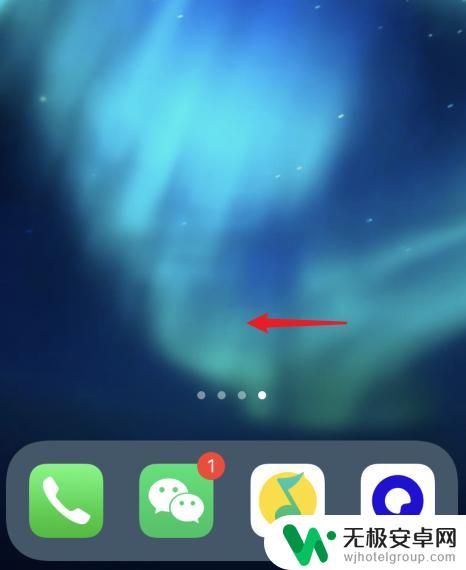
2.在APP资源库界面,点击搜索框。
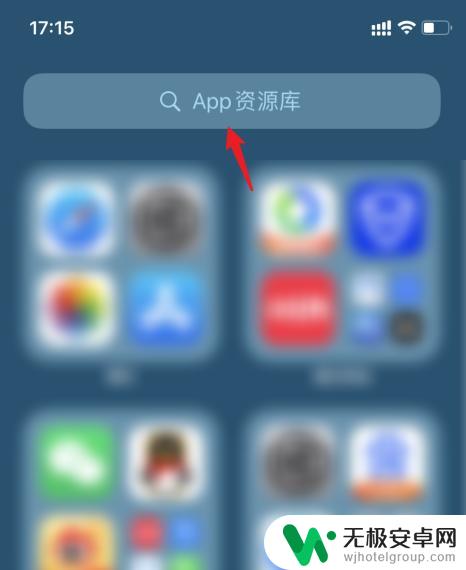
3.长按需要删除的隐藏应用。
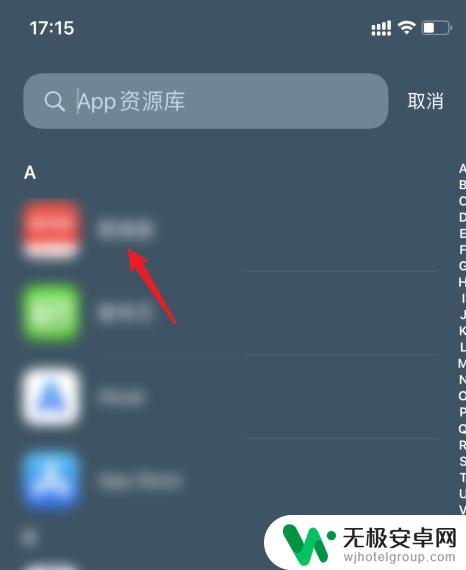
4.点击下方的删除APP选项。
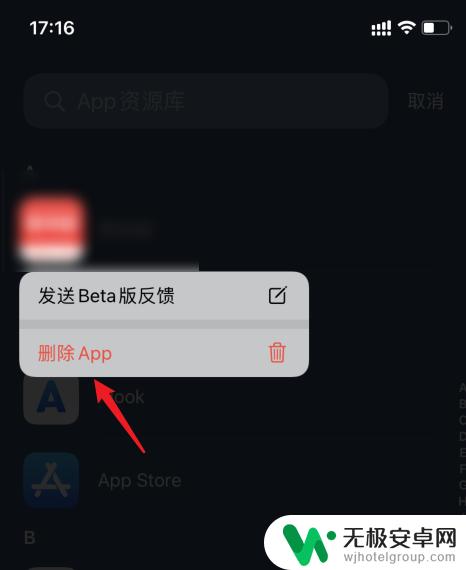
5.在弹出的提示内,再次点击删除即可。
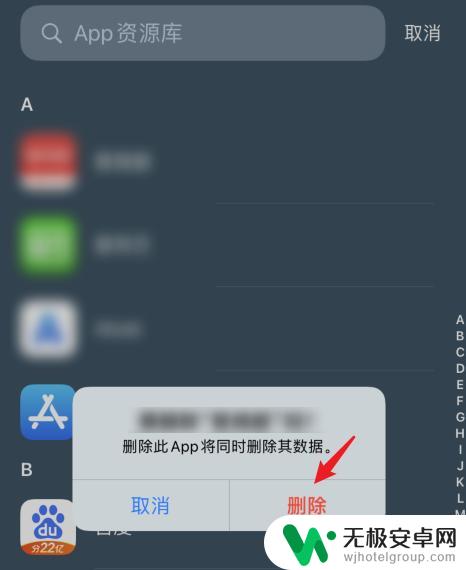
以上就是如何移除苹果手机上的隐藏应用的全部内容,如果您需要的话,您可以按照这些步骤进行操作,希望对您有所帮助。










